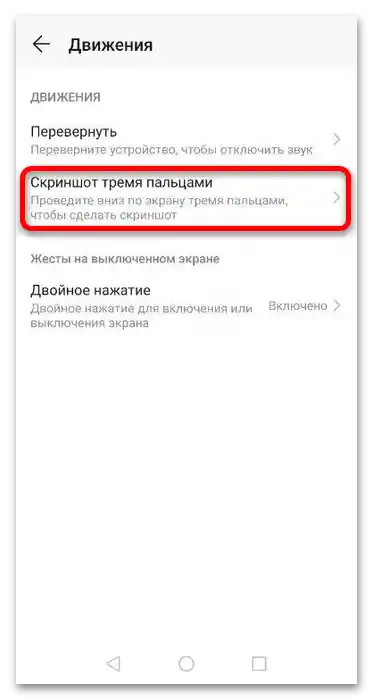Зміст:
Спосіб 1: Комбінація кнопок
Найпростішим і ефективним методом вирішення розглянутої задачі є натискання комбінації кнопок, а саме "Гучність вниз"+"Живлення".

Про те, що скріншот зроблено, свідчить звуковий сигнал і поява картинки-прев'ю внизу.
Читайте також: Створення скріншота на смартфонах Huawei
Спосіб 2: Кнопка в рядку стану
Другий метод полягає у використанні виділеної кнопки в шторці пристрою. Для доступу до неї потрібно відкрити розширений режим – провести двома пальцями зверху вниз, а потім натиснути на елемент, що виглядає як зазначено на скріншоті нижче.
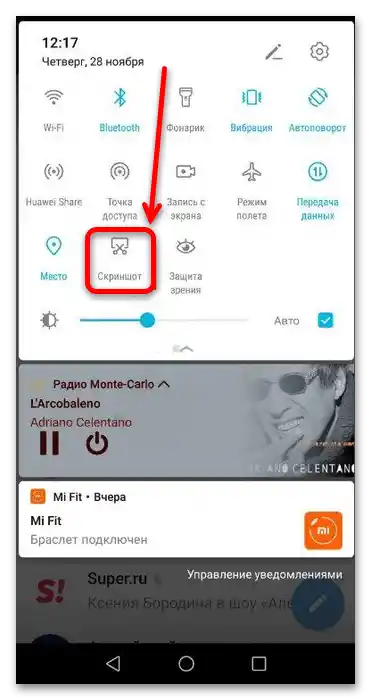
Якщо потрібна кнопка відсутня, її можна додати: відкрийте розширений режим рядка стану і натисніть на кнопку з іконкою олівця. Після цього в блоці внизу знайдіть "Скріншот" і перетягніть його на основну панель.
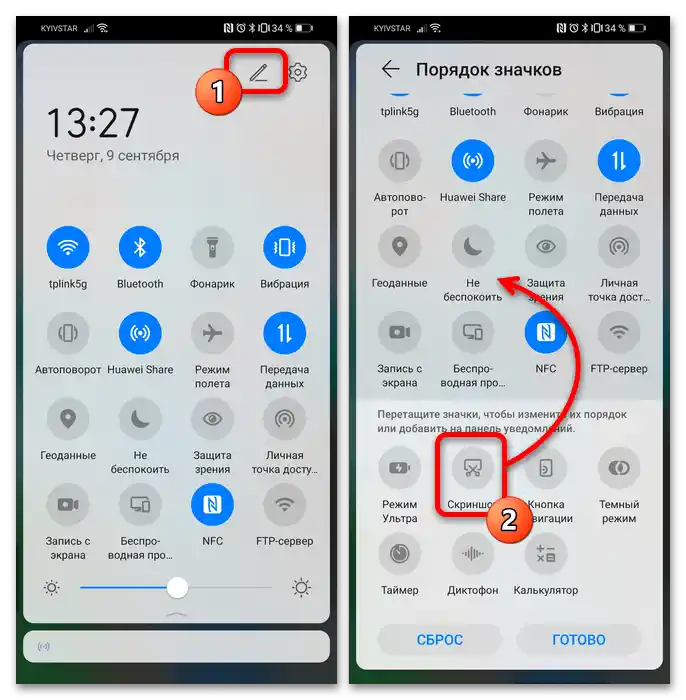
Спосіб 3: Жест трьома пальцями
Оболонка EMUI 8 підтримує жестове управління, і для скріншотів є спеціальний жест, однак його потрібно спочатку увімкнути.
- Відкрийте "Налаштування" і перейдіть за пунктами "Управління" – "Рухи".
- Натисніть "Скріншот трьома пальцями".
![як зробити скріншот на телефоні Хонор 10-4]()
Ознайомтеся з навчальною анімацією, потім активуйте перемикач під нею.
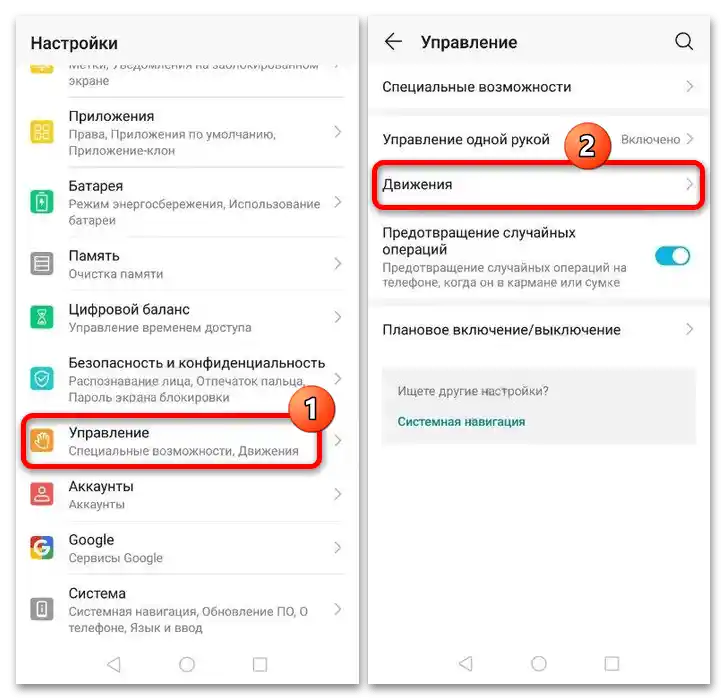
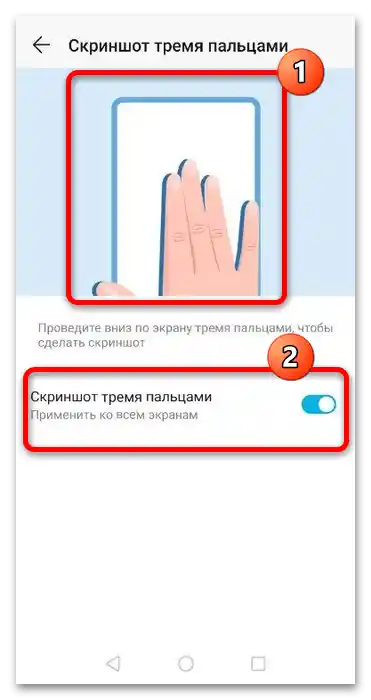
Тепер для отримання знімка екрану буде достатньо виконати наступний жест: притиснути три пальці до дисплея і провести зверху вниз.
Спосіб 4: "Розумний скріншот"
Як і смартфони бренду Huawei, телефони Honor також підтримують їх фірмову функцію: рухи кісточками пальців.Розглянуту функцію, аналогічно попередньому способу, необхідно попередньо увімкнути в налаштуваннях: перейдіть до розділів "Управління" – "Рухи" та скористайтеся пунктом "Розумний скріншот".
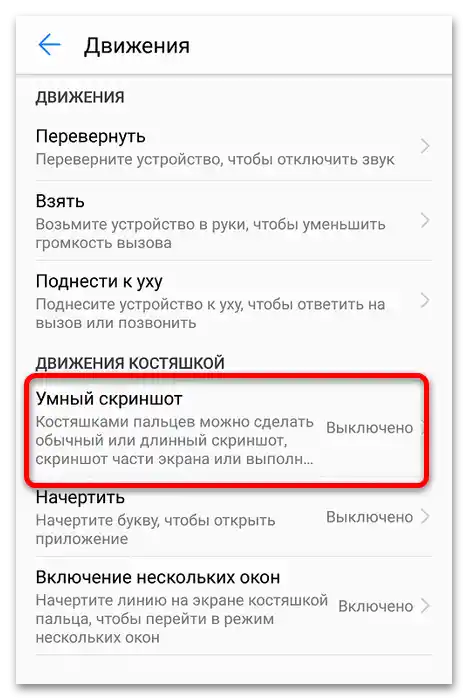
Далі активуйте однойменний тумблер.
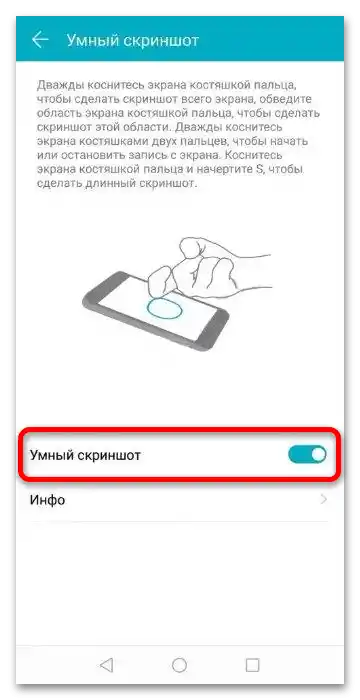
Тепер для отримання знімка екрану потрібно буде двічі постукати по дисплею костяшкою вказівного або середнього пальця так, як це показано на навчальній анімації. Доступний також варіант скріншота-фрагмента: просто виділіть костяшкою бажану область.
Спосіб 5: Сторонні засоби
Якщо вбудоване в прошивку рішення вас чимось не влаштовує, на допомогу прийдуть інструменти з магазину додатків. Оскільки Honor 10 вийшов ще з сервісами Google, найкраще скористатися саме Play Маркетом. Найзручнішим з розглянутих інструментів можна назвати Touchshot.
- Відкрийте програму після завантаження. Першим ділом потрібно надати їй дозвіл на доступ до файлової системи, він потрібен для збереження скріншотів у внутрішньому сховищі.
- Потім з'явиться інструкція з використання – ознайомтеся з нею та закрийте натисканням на хрестик.
- На цьому етапі потрібно надати дозвіл на відображення поверх усіх вікон, що необхідно для роботи спливаючої кнопки.
- Далі на всіх екранах буде присутній інструмент для скріншотів: перша кнопка робить знімок, друга – відкриває вбудований редактор, третя – закриває програму.
- За замовчуванням після створення скріншота відображається засіб для його зміни та відправки. Щоб прибрати його, торкніться хрестика, а щоб приховати назавжди, відмітьте опцію "Do not show again at the execution".
- Готові знімки зберігаються в "Галерею", в альбом "Touchshot".
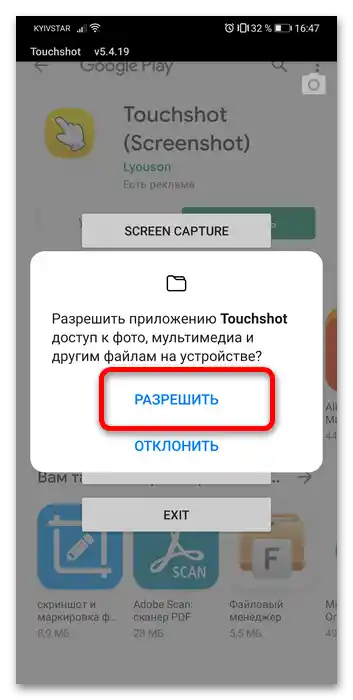
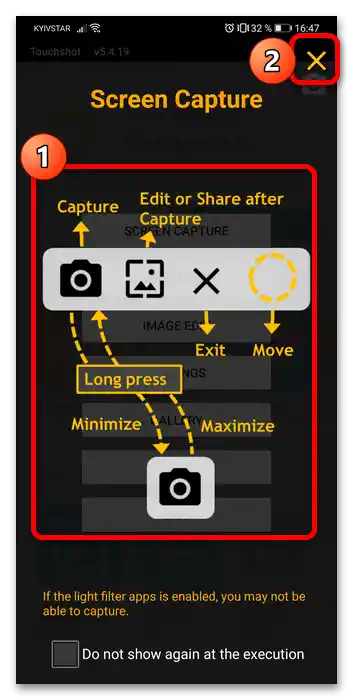
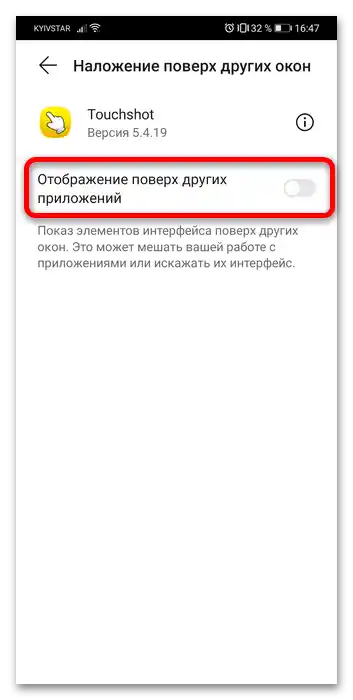
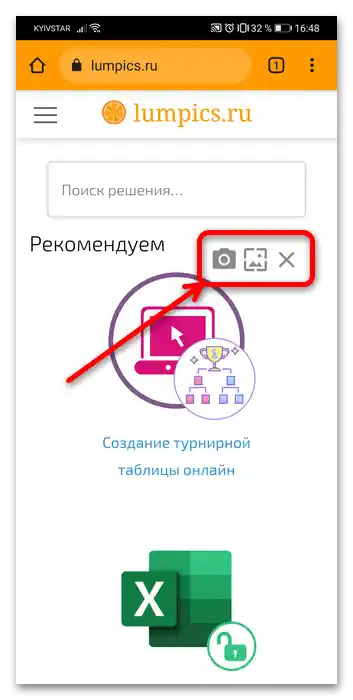
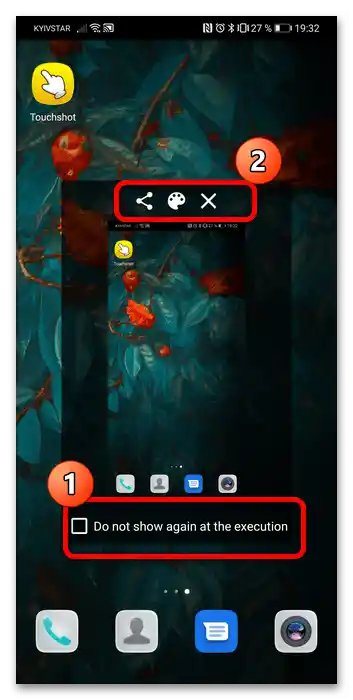
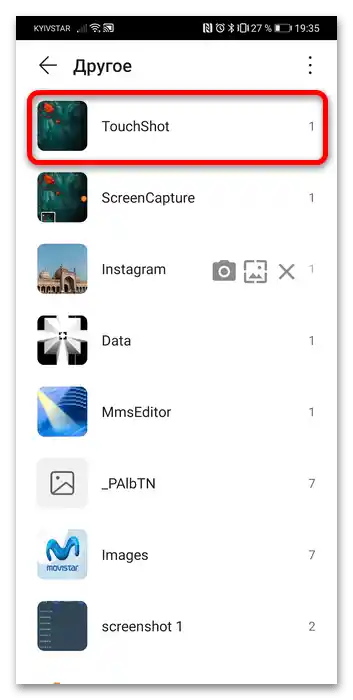
Цей додаток не перекладено на російську і має дещо застарілий інтерфейс, однак свою задачу виконує прекрасно, плюс не відображає рекламу.